Si tienes un televisor LG y quieres empezar a utilizar el asistente de voz de Amazon con él, te comentamos las formas en que puedes hacerlo tanto si el modelo con el que cuentas es compatible con el servicio como si no lo es, haciendo una pequeña inversión que merece la pena. Descubrirás cómo hacer la experiencia más sencilla, intuitiva y podrás disfrutar al máximo de la tele con Alexa.
Además, te comentamos cuáles son los modelos compatibles con Alexa y cómo descubrir si tu televisor lo es. Si estás pensando en comprar un nuevo modelo, consúltalo en la caja o con el vendedor para comprobar que vas a poder aprovechar sus posibilidades al máximo con este asistente de voz. Ya solo te queda saber si tu televisor es compatible y aprovechar las posibilidades a tu alcance para utilizar tu televisor con tu voz.
Televisores LG compatibles con Alexa
En ello, lo que vemos es gran parte de las televisiones del mercado presentan compatibilidad con Google Assistant, algunas también con Siri a través del Apple TV, así como la propia manera de hacerlo con Alexa, que es el asistente de Amazon. Y entre tanto, esto lo podemos hacer directamente con nuestros televisores LG en sus diferentes formatos y versiones.
Para poder conectar tu televisor LG a Alexa, lo primero que tienes que hacer es comprobar la compatibilidad de tu dispositivo con la aplicación de Alexa, ya que esto es necesario para hacerlo de manera nativa y más sencilla. Para ello, necesitarás disponer de un modelo con WebOS 4.5 o posterior, salvo alguna pequeña excepción que teniendo este sistema operativo no es compatible. Además de los Smart TV de LG, serán compatibles modelos de marcas como Advance, Blaupunkt, Eko, JSW, Manta, Polaroid, RCA, Seiki, Skytech, Ayonz, Dualshine, Konka, Silicon Player, Skyworth, Xianyou y otros.

Para saber cuál es el sistema operativo de un televisor, puedes comprobarlo en la caja si aún la mantienes o en el propio televisor. Solo tienes que ir al menú Todos los Ajustes, posteriormente ir a General y después buscar la información de TV en tu televisor en la sección Acerca de este televisor. En los ajustes de tu mando a distancia llegarás hasta allí para obtener este dato. Una vez que lo has visto, descubrirás si el modelo es WebOS 4.5, una versión posterior o anterior. También, conociendo el modelo, puedes hacer la consulta en Internet. Una vez que sabes que es compatible, puedes conectarlo ya fácilmente.
No obstante, si nuestro televisor no es compatible con el uso de Alexa de forma nativa, esto no debe ser motivo de preocupación, pues podemos optar por reproductores multimedia como los Amazon Fire TV, como veremos en las siguientes líneas, y del que podremos hacer por controlar qué es lo que vemos y otras funciones del televisor mediante la voz.
Conectar Smart TV LG a Alexa
De todos modos, es cierto que hay Smart TV de LG que sí son compatibles con Alexa, pero de las que no traen el magic remote, así que puede ser perfectamente que tu Smart TV LG sea compatible con Alexa, pero que necesites comprar este mando a parte. Por suerte no es muy caro y trae otras funciones muy buenas, como las de apuntar y navegar, que presenta un puntero de ratón en la televisión que se desplaza moviendo el mando, al estilo de lo visto en algunas consolas.
Con todo, y como vamos a descubrir a continuación, hay que tener en cuenta que existen dos métodos para vincular Alexa con la televisión de LG. El primero sería con las aplicaciones propias de una televisión compatible con Alexa, y el segundo con dispositivos que puedes conectar a la TV.

Así, conectar tu Smart TV LG a Alexa es mucho más sencillo de lo que puedas imaginar, ya que no serán necesarios tantos pasos puesto que esto será algo integrado. Las tecnologías de reconocimiento de voz y ThinQ AI patentadas de LG te permiten hablar al control remoto mágico avanzado para hacer lo que quieras u obtener la información que necesites. Además, si tu televisor tiene la Skill en la tienda de Alexa para controlar tu televisor por voz en tu modelo LG, puedes optar a integrar directamente el altavoz Amazon Echo para hacerlo más sencillo, aunque muchos modelos no lo tienen.
- Lo que tienes que hacer para controlar tu televisor con el mando es ir a la tienda de aplicaciones de tu televisor y buscar la app de Alexa y dar a instalar.
- Una vez que has descargado la aplicación Alexa, podrás escanearla con tu móvil con el código QR de la pantalla o entrar en la web indicada.
- En el móvil iniciarás sesión con tu cuenta de Amazon desde allí y aprobarás los términos y condiciones.
- En todo caso, si te aparece otra opción, solo debes seguir las instrucciones que te aparecen en la pantalla e identificarte con tu cuenta Amazon.
También necesitas el mando Magic Remote, ya que tiene micro integrado para utilizar con este servicio. Si no lo tienes, tendrás que comprarlo porque el otro mando que viene con la tele no servirá al no tener micrófono incorporado, aunque antes comprueba que tu televisor es compatible. El mando LG Magic Remote es muy fácil de utilizar y se conecta y reconoce automáticamente decodificadores, barras de sonido y otros dispositivos compatibles.

De esta manera, solo tendrás que presionar de manera prolongada el botón Amazon Prime Video y hablar al control remoto para hacer lo que quieras con él, desde reproducir música a cambiar de canal, controlar tu casa inteligente, contar un chiste o lo que quieras. Solo necesitas usar los comandos de voz para ello. El único inconveniente es que tienes que pulsar el botón del mando para hablar. Además. tienes que mantenerlo pulsado mientras hablas y soltar cuando dejes de hacerlo.
En el caso de que tu televisor sea compatible y no tengas la aplicación de Alexa en tu smartphone o prefieras controlarlo por móvil, lo primero que tendrás que hacer será descargarla para Android o iOS aquí y aquí respectivamente.
El procedimiento para conectar Alexa a LG Smart TV varía de acuerdo a la versión del sistema operativo WebOS instalada en el televisor, aunque indistintamente de la versión, siempre se necesitará instalar la aplicación Alexa y la aplicación de nuestro televisor LG, SmartThinQ.
Tras descargar la aplicación, debes continuar con los siguientes pasos:
- Tendrás que confirmar tu voz, puedes omitir este paso, e indicar si quieres que funcione con el teléfono desbloqueado.
- Sigue unas instrucciones y estará instalada.
- Inicia sesión.
- Ve al menú principal de Alexa a Opciones.
- Selecciona Skills y juegos.
- Dentro de la categoría da a la lupa (de buscar).
- Busca Smart ThinQ y permite el uso de la App.

- Después, inicia sesión con tu cuenta de LG, Amazon, Google o redes sociales.
- Tras vincularla, debes dar a Detectar dispositivos y selecciona el televisor.
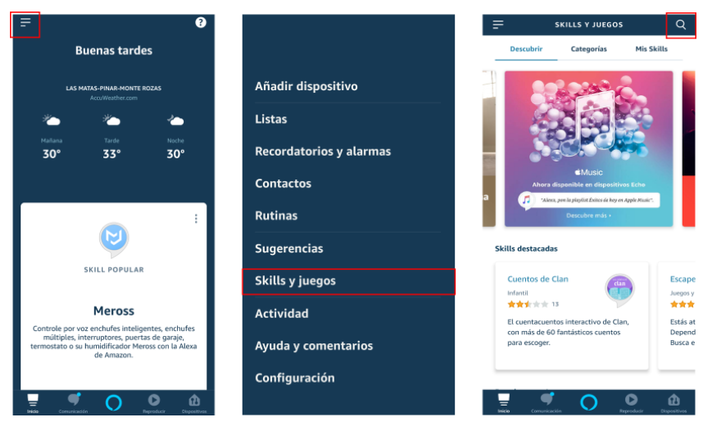
Esta es la forma mediante la cual puedes conectar tu televisor a Alexa por medio de la app móvil, aunque encontrarás mucho más sencillo y cómodo hacerlo con el mando a distancia si ya tienes la app en tu televisor. Si en tu televisor no aparece la app Alexa y no quieres usar el móvil, hay un modelo de Amazon Fire TV con mando para usar Alexa por medio de un botón especial siempre que este sea un dispositivo compatible con Alexa.
Modelos con servicio Alexa Built-in integrado
La relación entre LG y el asistente Alexa continúa adelante y el fabricante dispone también de la característica Alexa Built-in en algunas de sus televisiones, principalmente aquellos modelos más modernos. Esta es una integración completa en las pantallas de la empresa, lo que significa que no es necesario hacer ninguna descarga ni, por supuesto, usar ningún tipo de programa o dispositivo externo. Al mismo tiempo, la marca ha trabajado para que sea una de las formas más sencillas en cuanto al uso de Alexa en una Smart TV.

Con estos modelos de Smart TV, en el momento en el que inicies la televisión por primera vez, tendrás que elegir Alexa como una de las apps que se van a instalar. En pantalla aparecerán recomendaciones, como Amazon Prime Video, en las que podrás marcar si estás interesado. Elige Alexa como una de ellas y espera a que se realice la instalación. Luego solo tendrás que pulsar el botón de Alexa en el mando o abrir la app desde la interfaz de la televisión.
A continuación, haz la configuración inicial de Alexa de forma similar a lo que te hemos explicado antes. Tienes que vincular tu cuenta de Amazon, lo que permitirá que Alexa ya esté al tanto de tus rutinas y de cualquier dispositivo interconectado, y comprobar el reconocimiento de voz del asistente. Eso te asegurará que Alexa te escucha y que puedes usar sus funciones. Como en otros modelos modernos de LG, tendrás opción de usar el sistema de manos libres y así beneficiarte de una experiencia más dinámica en el día a día con Alexa. Luego le puedes decir a Alexa que te ayude a comenzar y así te dará algunas ideas para que exprimas tu nueva Smart TV.
No compatible: Controlar con Amazon Fire TV
El Fire TV Stick es compatible con Alexa. Es un dispositivo muy interesante en muchos modelos y marcas de televisor ya que convierte cualquier televisor en Smart TV y permite sincronizar el móvil a este.
Hay versiones con el mando por voz Alexa. Solo tienes que conectarte a Internet y a tu televisor por medio del puerto HDMI para acceder a una gran cantidad de aplicaciones y contenidos, navegador por internet, escuchar música y mucho más, incluso aunque tu televisor LG no sea inteligente.
Configurar Fire TV
Para poder utilizar tu Amazon Fire TV sin mando, lo primero que tienes que hacer es abrir la app Alexa en tu dispositivo iOS o Android (ya te hemos comentado antes dónde hacerlo).
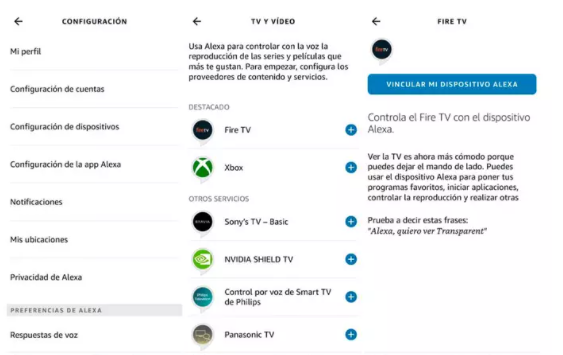
Si le das a la pantalla de Dispositivos en el Más que aparece en la parte superior buscarás nuevo dispositivo o darás a TV y vídeo y te aparecerá. Posteriormente, has de seleccionar a Fire TV y selecciona Vincular tu dispositivo Alexa. Indica tu información de inicio para completar el proceso. Así podrás controlar tu televisor con tu Stick TV con la comodidad de usar tu smartphone y configurarlo en él según tus necesidades.
Paso a paso, el proceso es el siguiente:
- Abre Alexa
- Da a Dispositivos (parte inferior de la página)
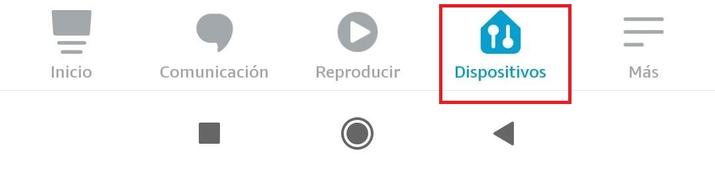
- Da a + (parte superior de la página)
- Elige Añadir dispositivo
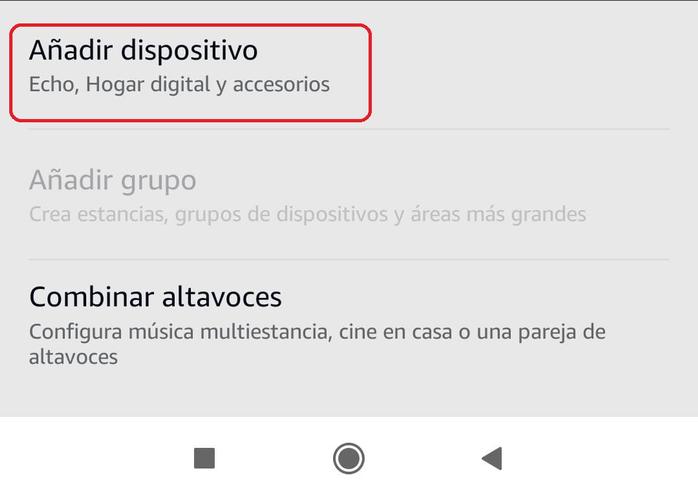
- En el buscador, escribe Fire TV
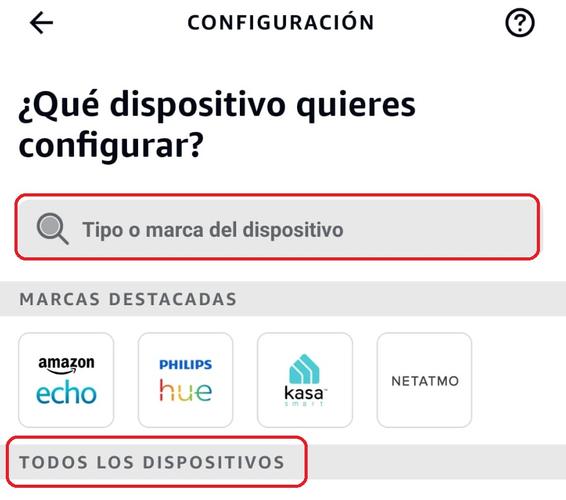
- También puedes bajar a Todos los dispositivos (que se ve en la imagen)
- Selecciona la categoría TV y desde allí elige Fire TV
- Procede a vincular tu dispositivo y espera un poco

Problemas al vincular el Fire TV y el dispositivo Alexa
Si no conseguimos vincular el Fire TV y el dispositivo Alexa, o nuestro dispositivo con Alexa integrada no se conecta a tu Fire TV, realizaremos las siguientes comprobaciones:
- Nos vamos a asegurar de que el dispositivo con Alexa y el Fire TV estén registrados en la misma cuenta.
- Comprobar que el dispositivo con Alexa integrada y el Fire TV estén en la misma red wifi.
- Asegurarnos de que el Fire TV y la aplicación Alexa tengan la versión de software más reciente. Es decir, comprobaremos si hay actualizaciones de software disponibles.
- También podemos forzar el cierre de la app Alexa.
- Reiniciaremos el Fire TV y el dispositivo con Alexa integrada.
Cine en casa con Fire TV y Alexa
Fruto de este “matrimonio” entre Alexa y nuestro dispositivo “Fire TV”, también vamos a poder configurar un sistema de cine en casa. Estos son los pasos para seguir:
- Abrimos la app de Alexa .
- Abrimos Dispositivos.
- Seleccionamos Más y nos desplazamos hasta la parte inferior de la pantalla.
- Seleccionamos Combinar altavoces.
- Seleccionamos Cine en casa.
- Seleccionamos el dispositivo Fire TV compatible.
- Seleccionamos hasta dos dispositivos Echo compatibles para utilizarlos como altavoces, además de un Echo Sub si deseas.
- Seleccionamos los altavoces izquierdo y derecho cuando utilices dos dispositivos Echo. Estos dispositivos del grupo de altavoces deben estar en la misma habitación que el televisor.
- Le damos un nombre a nuestro cine en casa, y lo asignamos a una habitación.
Alexa Pro para un control más intuitivo y completo
Siguiendo con el Fire TV de Amazon, también podemos recurrir a alternativas para usar nuestra televisión LG con Alexa con el mando de Alexa Pro, un control que viene con Bluetooth e infrarrojos y puede conectarse al televisor para apagarlo, encenderlo o navegar por los canales.

También tiene los clásicos botones de reproducción, volumen y menús. Al mismo tiempo, este dispone de dos botones personalizables, marcados con el 1 y el 2, a los que podemos asociar una aplicación, canal de televisión o cualquier orden de voz Alexa a cada uno de ellos. Además, en él mismo vienen altavoces que se pueden utilizar para localizar el dispositivo en caso de que lo perdamos en cualquier momento. Bastará con indicar a Alexa que hemos perdido el mando, y el propio control remoto realizará un pitido de localización.
En resumen, el propósito de este es que con él podamos crear propios mapas y asignar botones del mando a acciones de Alexa, algo especialmente útil para desencadenar rutinas y otras acciones del asistente de voz.
Comandos de control más frecuentes
Si quieres controlar tu televisor con Alexa, es importante que conozcas cuáles son los comandos de voz más habituales, aunque podrás personalizarlo en la propia aplicación para hacer la experiencia más satisfactoria, por ejemplo, cambiando el nombre de tu televisor para que te sea más sencillo de usar o personalizar las diferentes posibilidades de dar órdenes.
Ante esto, y para utilizar los comandos de voz de Alexa con tu televisor LG, es importante que el software de ‘habilidad’ de Alexa (las skills o aplicaciones para el asistente virtual) estén siempre activas. En caso de que alguna no lo esté, nos lo comunicará mediante un mensaje.
Algunos de los comandos de control más comunes y que vas a tener que usar con frecuencia son los siguientes:
- Alexa, sube o baja el volumen de Nombredelatele
- Alexa, sube el volumen en 10 puntos
- Alexa, canal anterior
- Alexa, próximo canal
- Alexa, pon este canal
- Alexa, repite
- Alexa, ve al canal Númeroquequieras
- Alexa, cambia la entrada a HDMI1 en la tele
- Alexa, enciende o apaga la tele
- Alexa silencia la tele
- Alexa, busca -título-.
- Alexa, pon esta película.
- Alexa, de qué trata la película-título-.
- Alexa, muéstrame películas con -actor-.
- Alexa, muéstrame temporadas de -serie-.
No obstante, Alexa es un asistente que está cargado de tantos secretos y características especiales que siempre hay algo nuevo que descubrir con lo que pasarlo bien.

